
Почти год назад, в сентябре 2020, после просмотра игры «Ведьмак 3: Дикая Охота», захотелось мне пройти самому эту игру. К тому же вышло еще одно продолжение, в свое время сделавшее прорыв в игровой индустрии, под названием «Shenmue», первые две части которой я прошел еще на игровой консоли «Dreamcast» в далекий 2000 год. Знакомые друзья отдали бесплатно мне две убитые видеокарты - Sapphire Radeon R9 270X 4G и GeForce GTX 760, с которыми я тогда безуспешно пытался «колдовать». Они как бы работали, но после установки видеодрайвера компьютер выдавал синий экран. Помнится тогда я полностью убил BIOS видеокарты Radeon R9 270X, безуспешно используя различные попытки реанимации. На этом успокоился и забыл про это дело на продолжительное время.
Спустя полгода, читая на каком-то форуме про долго-живучие процессоры AMD серии FX, нашел у себя в закромах материнскую плату - ASUS M5A78L LE, которая поддерживает даже топовый в свое время 8-ми ядерный процессор - FX-8350. До этого, еще зимой, я почти купил на «Авито» 6-ти ядерный процессор FX-6300, но в последний момент передумал. Так вот, в этот раз, на «Авито» я увидел, что в городке Навашино, недалеко от моего, один парень продает FX-8350 за 4000 рублей (на тот момент дешевле 5к я нигде эту серию процессоров не находил). Позвонив другу, который там жил, узнал что он едет в родительский дом, навестить сестру и может попутно захватить и этот процессор. В общем переправил я ему на карту деньги, а он благополучно доставил мне этот проц, который впоследствии оказался просто «кирпичем». Помнится был я тогда в приподнятом настроении )), прошил мать последней версией прошивки, купил относительно дешевый кулер, который поддерживал этот камень и ждал когда друг привезет мой заказ. Но продавец с авито оказался обыным мошенником..
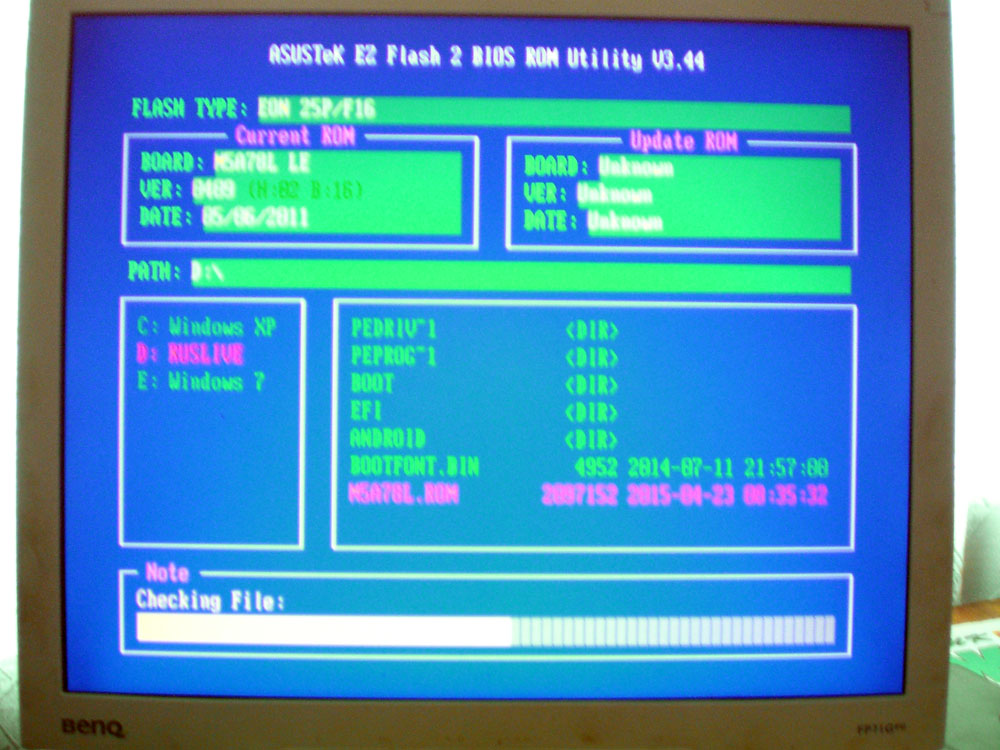
Конечно, я нашел его в ВК и написал ему, что его процессор не стартанул на моем железе. Он же в свою очередь сказал, что материнка не поддерживает этот 120 вт камень. На сайте производителя правда уверяли в другом, ну да ладно... Порывшись в своих компьютерных запчастях, лежавших на балконе, обнаружил еще одну мать, даже более новую с 8-ми пиновым питанием процессора, UEFI и другими дополнительными «плюшками» - MSI 970A-G43 ( мать ранее также была нерабочая, но как оказалось восстановить ее, было дело двух минут, не работала просто из-за дохлой батарейки). На официальном сайте материнки поддержки - FX-8350 - правда не было, но в интернете я нашел довольно много видео и статей (например здесь), где свободно выкладывали тесты данного проца на этой матери. К сожалению и на этой мамке купленный «шедевр» на Авито также не запустился..

Немного погоревав о своих бездумных решениях в попытках собрать игровой ПК, зашел на Алиэкспресс и увидел что серия процессоров FX там здорово подешевела, и 6-ти ядерник FX-6300 стоит всего 2600р. Кстати, забыл упомянуть, что к концу 2020 года цены на компьютерное железо резко взлетели. К примеру видеокарта GTX-1050 TI, которая стоила плюс-минут 10000 рублей, теперь стоит около 20к. Да и цены на процессоры также взлетели в два раза.

В общем заказал я процессор FX-6300 на «алике». Заказывал - ЗДЕСЬ. Этот процессор, не смотря на свою древность, тянет практически все игры, да система на нем работает быстро и надежно. К тому же, нет худа без добра, как я и говорил выше, я нашел мать MSI 970A-G43, которая сразу же благополучна запустилась с этим процессором.
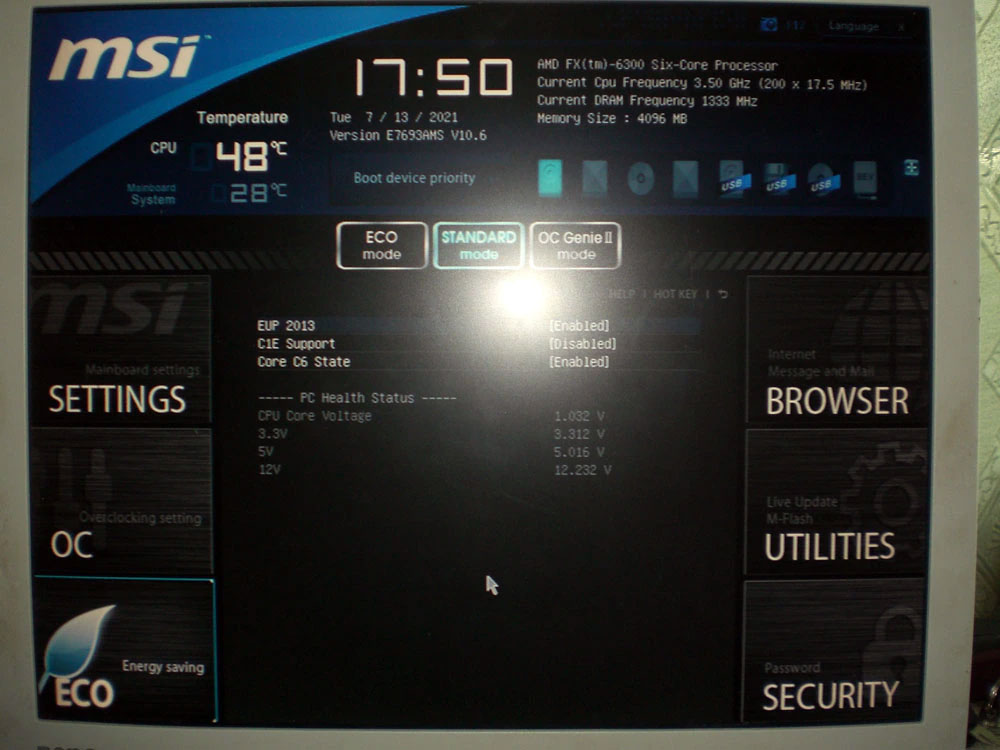
Далее события развивались еще интереснее )). Во-первых пришла, заказанная на том же Алиэкспресс, оперативная память - две планки по 4 Гб, с частотой 1600 мГц, заказывал - ЗДЕСЬ, цена вопроса 1572 рубля.

Во-вторых, самое интересное, моя убитая (как я думал) видеокарта Sapphire Radeon R9 270X 4G - благополучно запустилась, так как убитый BIOS (еще год назад, при тестах) я все же восстановил, но компьютер автоматически подключал только карту-донора, которую я просто не удалял, думая что она не помешает запуску основной видеокарты.

Но карта все равно оказалась с небольшим деффектом, на ней не запускались кулера, хотя после установки видео-драйвера, компьютер успешно стартовал и работал. После небольшого обследования, оказалось, что один вентилятор у нее неисправен, да и напряжение на коннекторы питания кулеров не подается. Долго я не думал, захотелось поскорее испытать компьютер, поэтому в спешке «приколхозил» вентилятор от 775 сокета, а запитал кулера просто напрямую от блока питания. В сервис, к одному знакомому электронщику, эту карту я хотел отнести, дабы полноценно восстановить работоспособность устройства. Но товарищ этот в последнее время сильно заленился, а бегать за ним тоже желания не было.

Забыл также упомянуть, что перед этим на Авито я купил корпус для ПК за тысячу рублей (захотелось старый оставить полностью рабочим в резерве) - Zalman Z1 NEO Black (купить можно ЗДЕСЬ). Купил я его правда без вертушек (продавец с вертушками отдавал за 2к), поскольку вентиляторы у меня были, да и на Алиэкспресс их можно найти по 250 рублей за штуку.

В общем с приколхоженным 775 - кулером системник выглядел примерно так.

С одного нерабочего ноутбука снял диск SSD на 120 Гб и прикрепил его на заднюю стенку корпуса, в которой было специально предусмотренное для этой цели гнездо.

Заодно сделал небольшой кабельменджмент, протянув шнуры блока питания на эту же стенку.
Видеокарта прошла все тесты на FurMark-е, испытал я её на различных игрушках, никаких синих экранов и т.п., обычная стабильная работа. Нагревалась максимум где-то 75 градусов, но вот шумела (!!!) просто адово! Приколхоженный кулер от 775 сокета давал о себе знать. Поэтому решено было заказать комплект кулеров на Аликэкспресс. Заказывал - ЗДЕСЬ. Посылка пришла через 10 дней, бонусом продавец положил термопрокладку.

Как я и говорил выше, видеокарта была запитана напрямую от блока питания, подключенная к 12 вольтам. Пробовал подключать к 5 вольтам, но в этом случае скорости вращения кулеров для охлаждения явно не хватало.

На моей материнской плате имеется 3 гнезда для подключеня кулеров: первый, 4-х пиновый, для подключения кулера процессора, второй, 3-х пиновый (12 в) для подключения кулера на задней стенке корпуса и третий, тоже 4-х пиновый для подключения переднего вентилятора на корпусе. Как вы наверное знаете, 4-х пиновые кулера имеют возможность регулировки вращения в зависимости от температур датчиков устройства. Таким образом решено было подключить кулера видеокарты на этот дополнительный разъем материнки и туда же также привязать температурный датчик видюхи.

Такую процедуру можно сделать только с помощью программного обеспечения, поскольку BIOS (UEFI) материнской платы привязывает к 4-х пиновому разъему температурный датчик чипа. Таким образом самым простым решением было использовать для этих целей программу - Speedfan.
Настройка Speedfan
Для начала нужно скачать программу (можно на официальном сайте). После установки запускаем Speedfan. На скриншоте ниже вы видите настроенный интерфейс программы моего ПК. Слева отображены два датчика и скорость вращения этих вентиляторов. Справа температуры основных датчиков компьютера: жесткий диск (HD1), второй жесткий диск (HD0), графический процессор (GPU), процессор ПК (Core), жесткий диск SSD (HD0) и подключенный внешний диск (HD3), с которого я переношу данные старого ПК. В вашем случае скорее всего тут будут фейковые устройства, отображения которых можно убрать в настройках программы. Чтобы определить нужные датчики, можете пощелкать кнопки-стрелки (ниже) - Pwm1 и Pwm2, и другие, которые будут в вашем случае. По стихающему и возрастающему шуму можно будет определить нужные датчики. Отображение ненужных можно убрать в настройках программы. Нажимаем кнопку - Configure.
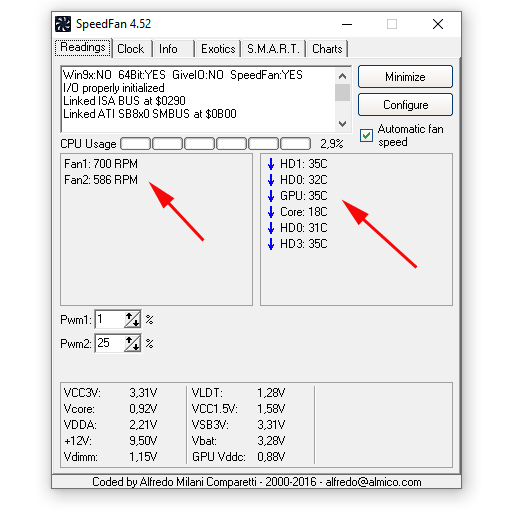
В этом окне нам нужно убрать галочки с фейковых устройств, обычно они называются - Temp1, Temp2 и т.д. Затем щелкаем по нужному датчику, в моем случае это GPU и Core, оставляем галочку вентилятора, работу которого определили ранее, в моем случае это - Pwm2 (F71889A). Аналогичную работу проделываем и с кулером для процессора, если конечно вы хотите тоже регулировать скорость работы его вентиляторов.
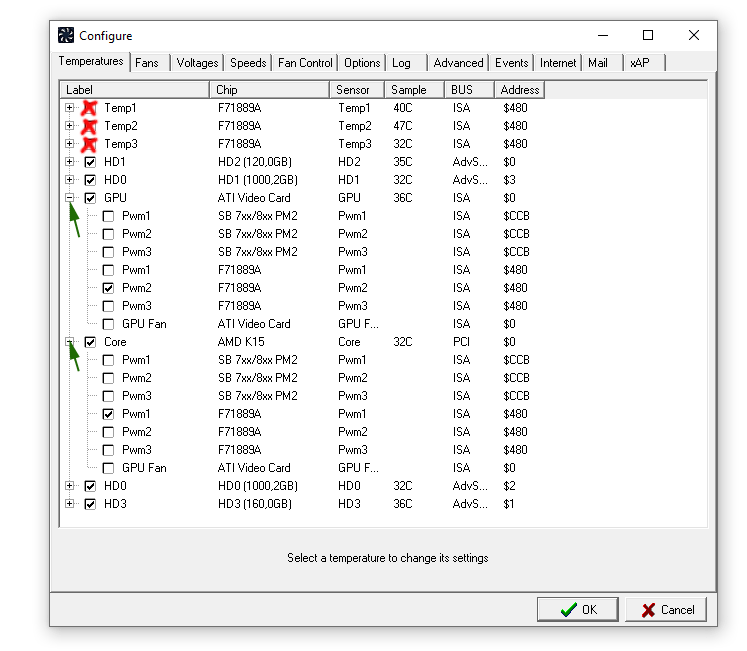
Далее переходим на вкладку - Fan Control. Тут нужно поставить галочку - Advanced fan control - , затем жмем кнопку - Add (добавить), в появившемся окне задаем любое имя, в моем случае это - Videocard -. Жмем - ОК.
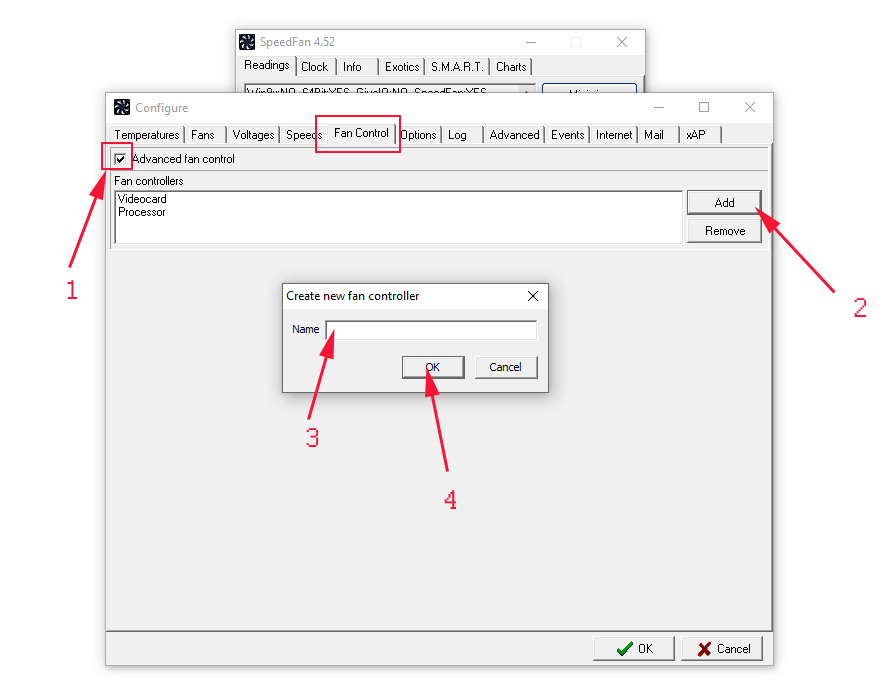
Выделяем появившийся пункт, который назвали и в выпадающем списке выбираем вентилятор, который будет привязан к видюхе (Pwm2).
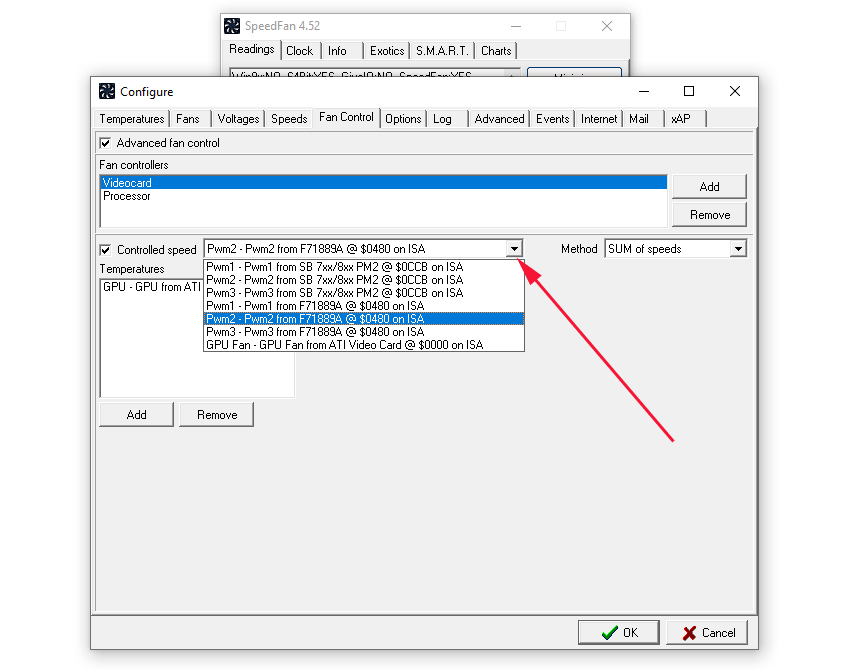
Теперь нужно выбрать датчик, к которому мы привяжем выбранный кулер. Жмем кнопку - Add. В моем случае это - GPU - графический процессор.
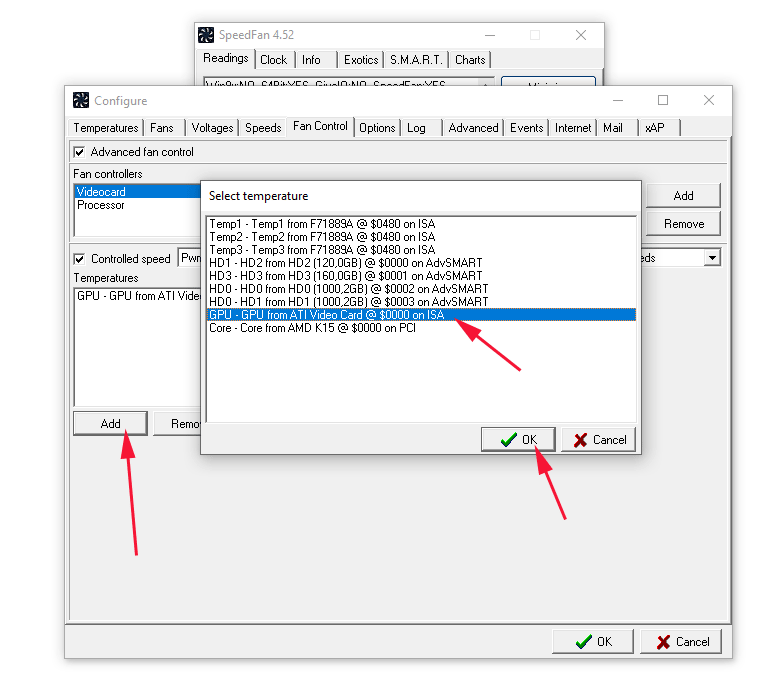
Теперь нужно настроить график - высшая точка это - 60 градусов, при которой наши кулера будут крутиться на всю. Меньшая - 30 градусов, при которой вентиляторы останавливаются. После настройки жмем -ОК.
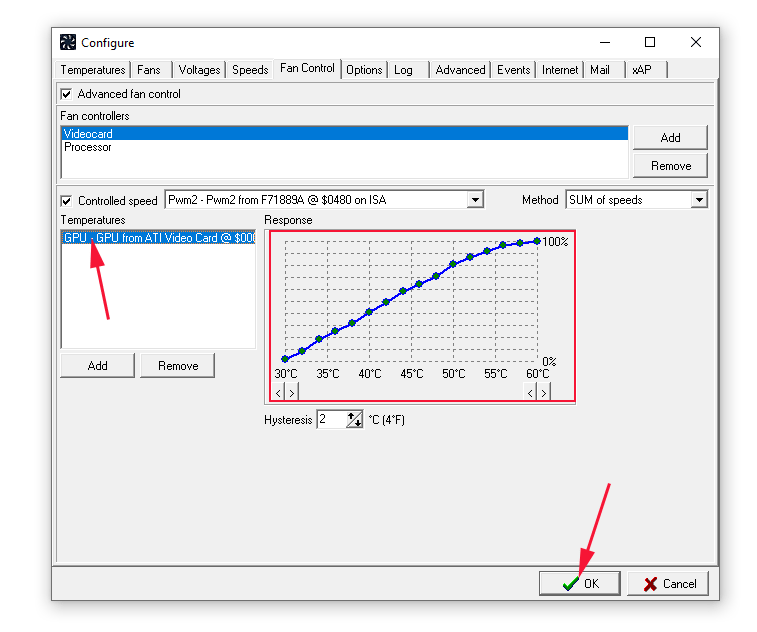
Аналогично настраиваем работу кулера для процессора.
На вкладке - Options - можете поставить галочки - Minimize on close (сворачивать в трей при закрытии) и выше, выделенные красным. Тут же можно поменять язык отображения на русский, но в таком случае некоторые элементы программы могут отображаться некорректно.
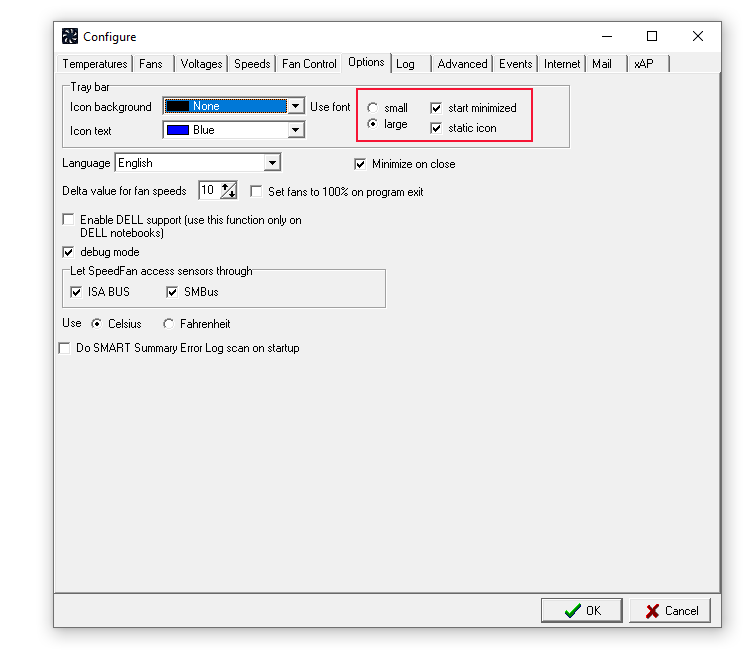
После выхода в главное окно, не забудьте поставить галочку - Automatic fan Speed - после этого запуститься автоматическая работа проги.
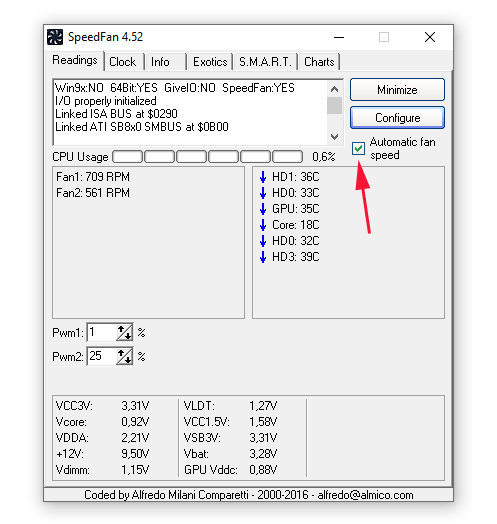
Настройку работы программы Speedfan вы можете также посмотреть на видео ниже.
Прячем Speedfan и прописываем в автозагрузку
После настройки програмы все работает отлично, но нам постоянно приходится каждый раз запускать Speedfan вручную. Кидал я ярлык утилиты в папку - Автозагрузка, прописывал в реестр. Windows 10 все равно не давала запускать программу автоматом, считая ее подозрительной. Но я нашел еще лучшее решение.
Нажимаем комбинацию клавиш - Windows + R - в окне - Выполнить - вводим - gpedit.msc.
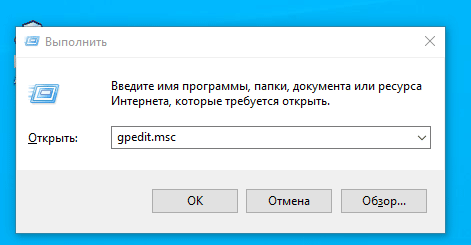
Конфигурация компьютера / Конфигурация Windows / Сценарии (запуск/завершение) / Автозагрузка. Щелкаем по этому пункту двойным щелчком мыши.
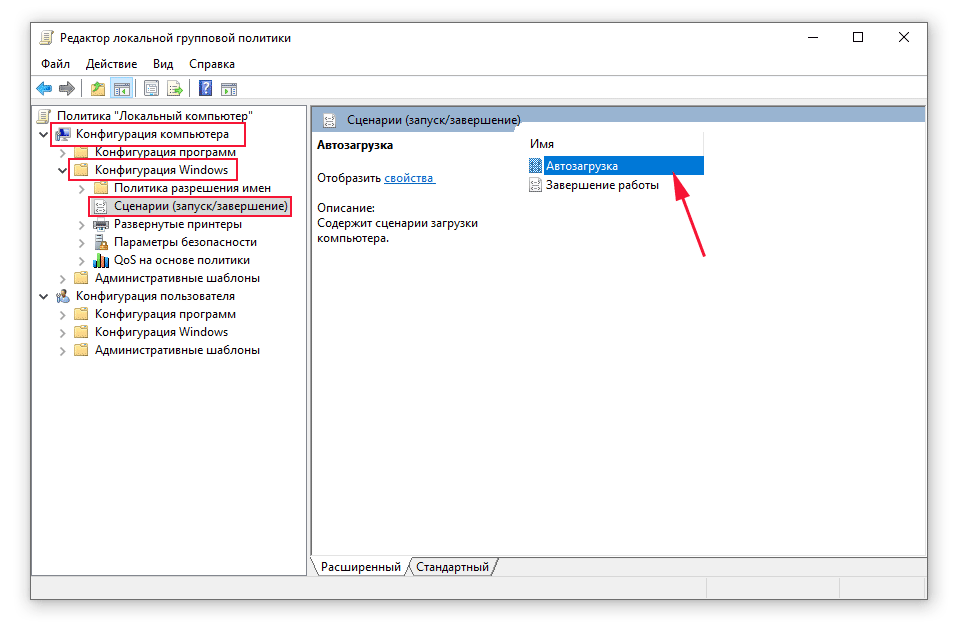
Щелкаем по кнопке - Добавить.
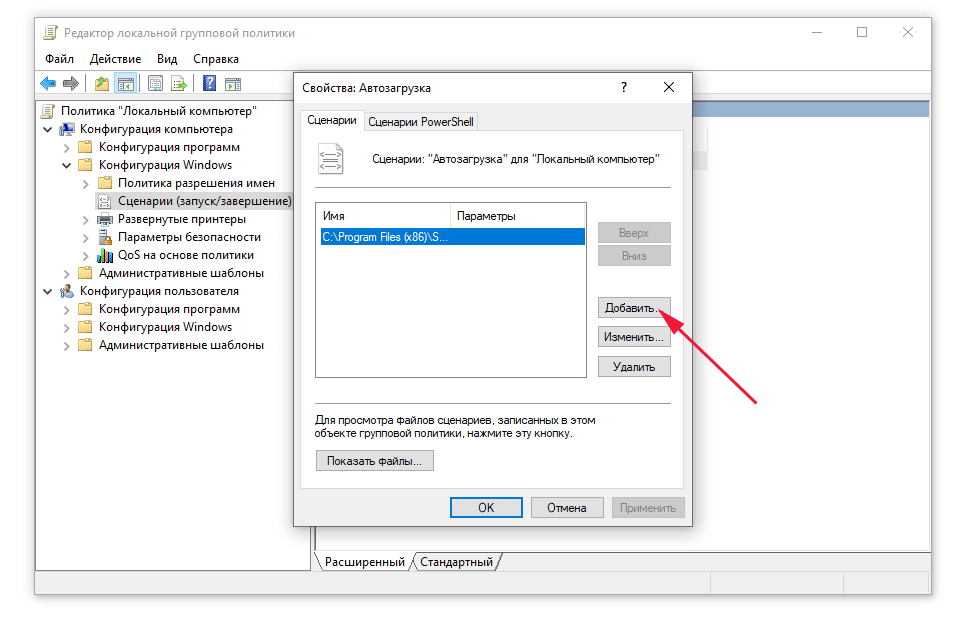
Находим папку с программой и сам файл - speedfan.exe - щелкаем по нему и добавляем в сценарий автозагрузки.
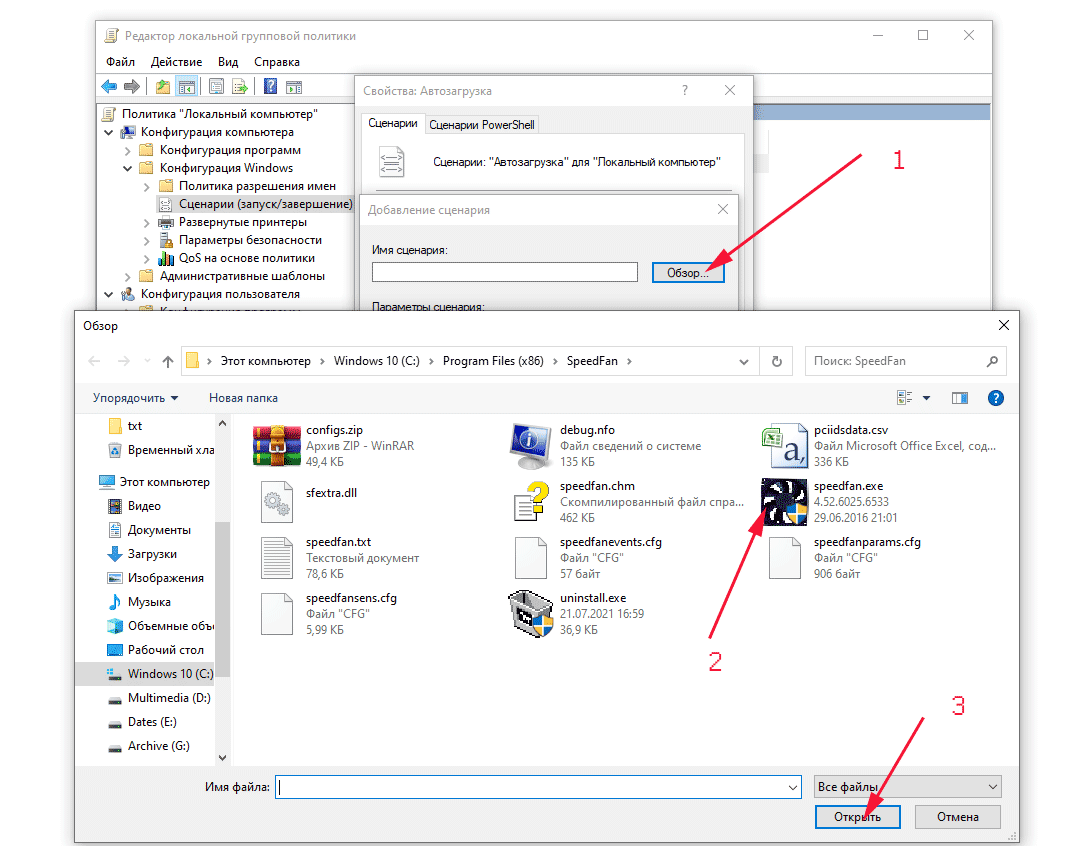
Закрываем все окна, перегружаем ПК. Через некоторое время утилита запустится в скрытом режиме, посмотреть ее можно будет через - Диспетчер задач. Если нужно внести другие какие-либо настройки, просто запустите снова ярлык на рабочем столе и вносите изменения.
Для нового ПК снова заказал две плашки памяти по 4 гигабайта, те же самые и у того же продавца. Через пару недель снова пришел заказ. Вставил 4 планки по 4 гб, но ПК с ними не стартанул. Вытащил все, оставил только новые - комп запустился. В общем скорее всего из-за того, что оператива серверная, китайская, 4 планки работать вместе не хотят. Поэтому вытащил две планки памяти с прежнего ПК (там тоже стояли две по 4 гб на 1600, заказывал - здесь) и поставил на новый. После этого компьютер запустился нормально и увидел все 16 гигабайт.
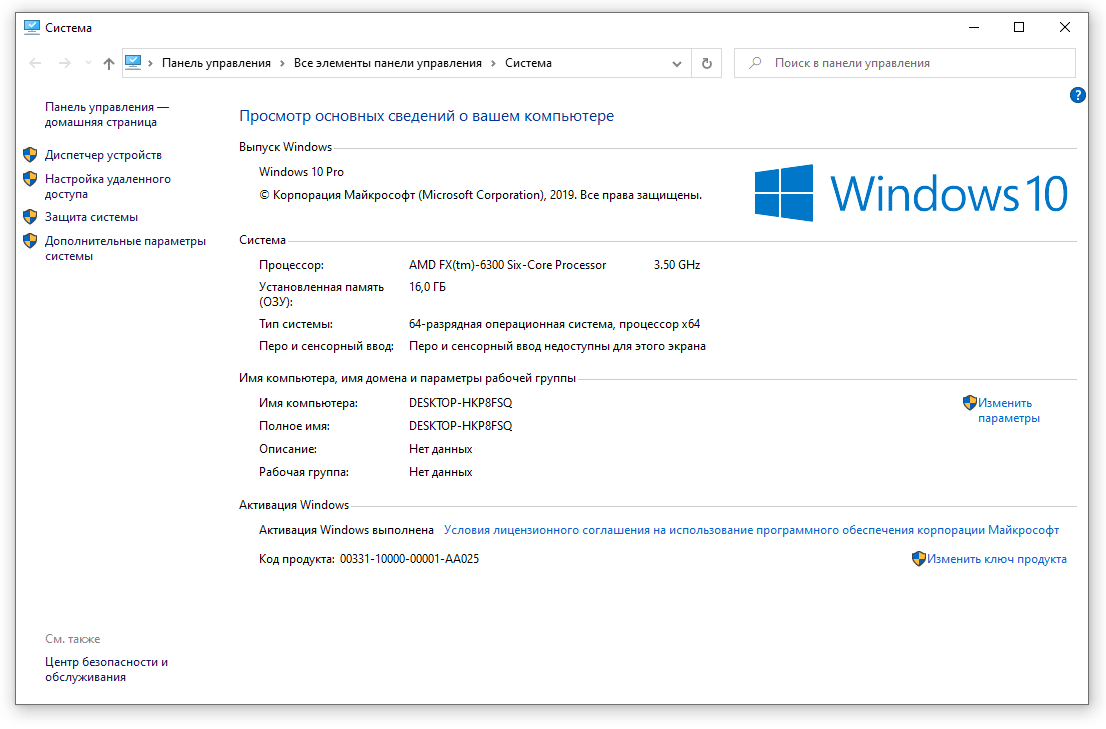
Что интересно, поставил эти две планки в прежний комп, и хотя они якобы предназначены только для процессоров AMD, на серверном процессоре - XEON x5460 - они отлично запустились. В общем не зря заказывал )).
В дополнении ко всему заказал привод DVD-RW Pioner . Вещь в наше время конечно менее актуальная, но мне для работы он периодически нужен, да и важной информации много на оптических дисках. После всех манипуляций мой системник выглядел так. В корпусе предусмотрен картридж с двумя вертушками, которые продавец изъял. Но мне после всего монтажа, разбирать всё и вскрывать «морду» как-то не хотелось. Поэтому приделал на скотч еще один 120 мм кулер, запитаный также от 5 вольт. Потом дополнительно скрепил его также капроновыми стяжками.

Конечный итог моих усилий выглядит примерно так.

Вот такой получился рассказ о сборке моего ПК, возможно кому-то эта информация окажется полезной. Спасибо за внимание ))).














 Главная страница
Главная страница

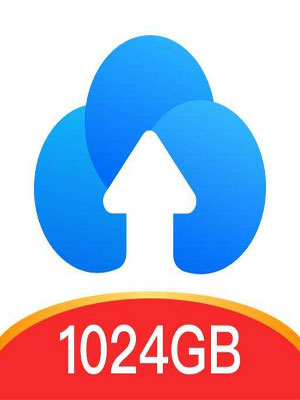


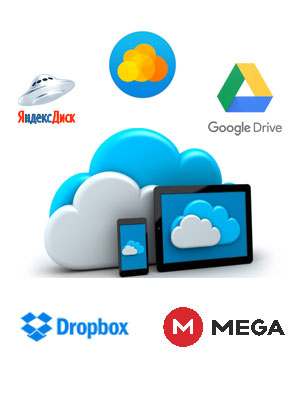


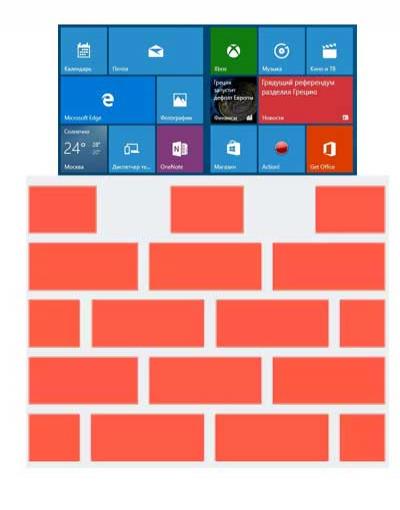






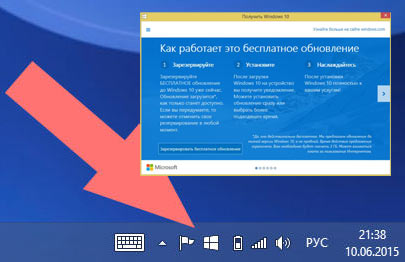


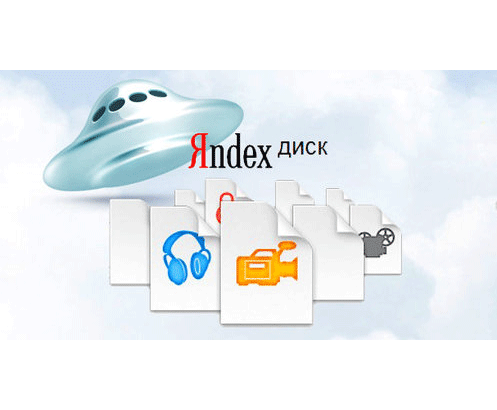

Комментариев к данной статье нет